Você já trabalhou em um projeto com muitas Branches? Já se perdeu fazendo coisas na Branch errada?
Pois nesse artigo vou compartilhar uma dica muito bacana do Glauco Custódio para exibir a branch atual no diretório do projeto.
Dessa forma você não precisa rodar git status toda hora para saber em qual branch está.
Note que, quando acessamos um projeto Git no Terminal, por padrão, obtemos apenas o usuário, host e path atual:
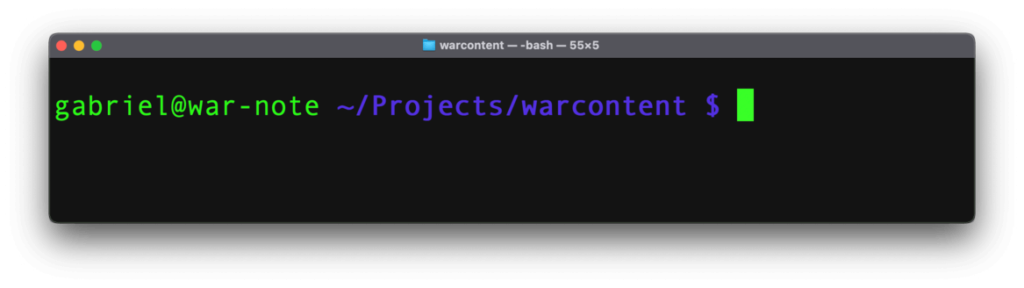
Porém, podemos exibir a branch atual nessas informações, alterando a variável PS1…
Para isso adicione o seguinte código no final do arquivo .bashrc ou .bash_profile (ambos encontrados na home do usuário ~/):
export PS1='\u@\h\[\033[01;34m\] \w\[\033[0;32m\]$(__git_ps1 " (%s)")\[\033[01;34m\]$\[\033[00m\] 'Por último, rode o comando source ~/.bashrc ou source ~/.bash_profile para recarregar e ver a alteração sem precisar reiniciar o terminal.
E pronto! Assim você obterá um resultado parecido com:
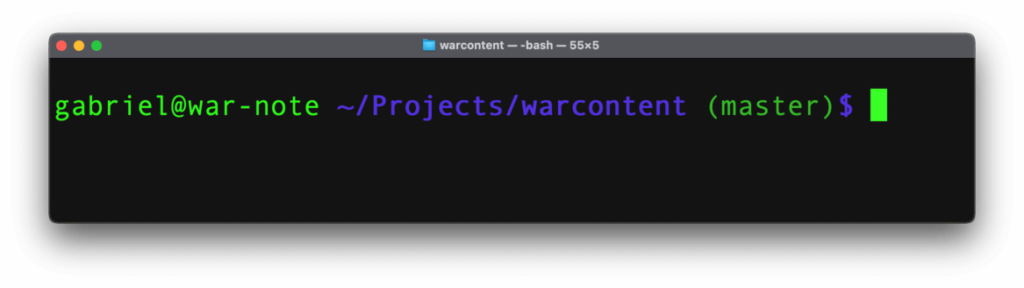
Agora a branch atual, ou seja a master, é exibida entre parênteses…
No caso de aparecer o erro __git_ps1: command not found, você vai precisar configurar o Git Prompt.
Além disso, você pode customizar à vontade. Modificando as cores e os valores exibidos.
Veja alguns valores que podemos definir na variável PS1 para alterar nossa saída:
Valores
\u:Usuário Atual;\h:Nome da Máquina (host);\H:Nome da Máquina Completo;\w:Diretório de Trabalho Atual;\W:Diretório de Trabalho Atual com o nome base (último segmento apenas);$(__git_ps1 "%s"):Branch Atual, se estiver em um repositório git, caso contrário não exibe nada.
Cores
- Azul:
\[\033[0;34m\] - Vermelho:
\[\033[0;31m\] - Vermelho Fluorescente:
\[\033[1;31m\] - Verde:
\[\033[0;32m\] - Verde Fluorescente:
\[\033[1;32m\] - Branco Forte:
\[\033[1;37m\] - Cinza:
\[\033[0;37m\] - Padrão:
\[\033[0m\]
Atenção, esse tutorial foi testado no Ubuntu 12.04, 16.04, 18.04 e 20.04.
Porém deve funcionar também em outras distribuições Linux e no Mac OS.
Se gostou dessa dica (ou não haha), diga o que achou nos comentários abaixo:
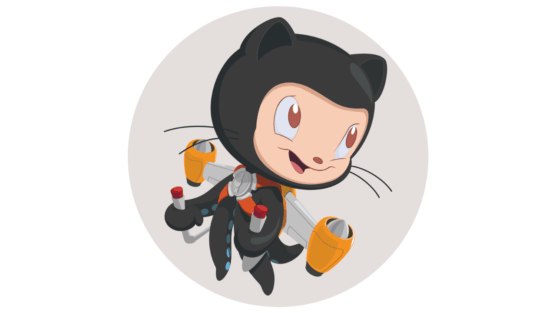
{ Github Flow } Aprenda o poderoso fluxo de trabalho do Github
![[Infográfico] 4 Dicas para escrever commits com estilo](https://warcontent.com/wp-content/uploads/2021/09/commits-com-estilo-2-556x313.png)
[Infográfico] 4 Dicas para escrever commits com estilo

{ update-alternatives } Crie suas Variáveis de Ambiente como um Verdadeiro Maestro
![[Infográfico] Estrutura de Diretórios Linux: O Mapa do Aventureiro Iniciante](https://warcontent.com/wp-content/uploads/2020/07/estrutura-de-arquivos-linux-1-556x313.png)
[Infográfico] Estrutura de Diretórios Linux: O Mapa do Aventureiro Iniciante
Hey,
o que você achou deste conteúdo? Conte nos comentários.



muito legal o post… ja estou testando aqui … muito obrigado
caso queira entrar em contato … só chamar
De nada! Pode deixar que eu chamo sim. 🙂
ajudou muito
Fico feliz em saber disso! 😉
Referências:
glaucocustodio
jasonmeridth